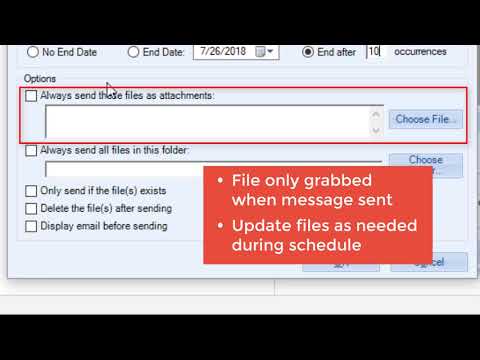Normalmente, non ci preoccupiamo dello spazio utilizzato per i file offline. A volte non sappiamo dove si abitua lo spazio extra sulle nostre unità. Ma essendo un utente Windows intelligente, dovresti fare attenzione allo spazio su disco. Per impostazione predefinita, Windows segue la politica di configurazione e allocazione del 10% dello spazio su disco per memorizzare nella cache i file offline.
Il caching automatico può essere impostato su qualsiasi condivisione di rete. Quando un utente apre un file sulla condivisione, il sistema memorizza automaticamente una copia del file sul computer dell'utente. A volte questo caching automatico consuma un notevole spazio su disco. In altri casi, se i file temporanei memorizzati nella cache non sono importanti per te, potresti voler evitare la memorizzazione nella cache dello spazio su disco sull'unità. Per fare ciò, è necessario configurare la scheda dei file offline per disabilitare la quantità di spazio su disco da utilizzare per i file offline temporanei.
In questo articolo, ti mostreremo il modo avanzato di disabilitare le impostazioni per memorizzare i file temporanei temporanei memorizzati nella cache.
Disabilitare il caching automatico dei file temporanei usando l'editor del registro
1. stampa Tasto Windows + R combinazione, tipo put Regedt32.exe nel Correre finestra di dialogo e premi Invio per aprire l'Editor del registro.
2. Passa a questa chiave di registro:
HKEY_LOCAL_MACHINESOFTWAREPoliciesMicrosoftWindows

3. Nel riquadro di destra del percorso, creare una nuova sottochiave usando Tasto destro -> Nuovo -> Chiave. Chiamalo come NetCache. Ora vieni nel pannello di destra di questa sottochiave, crea a DWORD valore utilizzando Tasto destro -> Nuovo -> DWORD. Chiamalo come DefCacheSize. Fare doppio clic sul DWORD così creato per modificarlo, avrai questo:

4. Nella casella sopra, selezionare innanzitutto il tipo di base come Decimale. Quindi inserire il Dati valore in base al requisito che si desidera che il computer utilizzi la percentuale di spazio su disco, ad es. Se vuoi che il computer usi il 15,45% del disco totale, allora dovresti inserire 1545 lì. Per disabilitare la quantità di spazio su disco da utilizzare per i file temporanei offline, immettere 0. Clic ok quando fatto.
Questo è tutto. Hai appena imposto un limite su Windows per memorizzare i file temporanei offline, in base alle tue esigenze.
Configura criteri di gruppo per i file cache offline predefiniti in Windows
1. stampa Tasto Windows + R combinazione, tipo put gpedit.msc nel Correre finestra di dialogo e premi Invio per aprire l'Editor Criteri di gruppo locali.
2. Naviga qui:
Computer Configuration -> Administrative Templates -> Network -> Offline Files

3. Nel pannello di destra, cerca l'impostazione denominata File cache predefinito, deve avere Non configurato stato di default. Fai doppio clic sulla stessa impostazione, avrai questo:

4. Nella finestra sopra, clicca su Abilitato e specifica i tuoi requisiti per archiviare i file offline in base alla percentuale di spazio su disco. Puoi inserire 0 per disabilitare completamente la memorizzazione nella cache. Se si seleziona Non configurato / Disabilitato (impostazione predefinita), finestre utilizzerà automaticamente il 10 percento delle dimensioni del disco per la memorizzazione nella cache. Dopo la configurazione, fare clic su Applicare seguito da ok.
Questo è tutto! Hai nuovamente configurato la percentuale di spazio su disco per la memorizzazione nella cache.
Se si configura lo spazio su disco utilizzando Local Group Editor Editor, la voce per Registry Editor viene creata automaticamente da Windows e viceversa.